SIMを端末に挿入するやり方
今回は、Androidスマホ(P20 lite)を使って解説しますが、iPhoneもSIMの挿し方は同じです。
端末の横っ腹からSIMを挿入する機種
まず下図のようにスマホを買った時に箱に入っていた「金属のピン」を用意しましょう。この「金属のピン」をスマホの横っ腹にある小さな穴に刺します。


するとSIMを入れるためのスロット(受け皿)がでてきます。そこにSIMを載っけてスロットを戻します。だいたいどの機種も、SIMの金属面を裏にしてスロットに載せます。

ちなみに、スマホの横っ腹に穴があいてない機種もあります。

その場合は指で引っ張ってスロットを引き出します。
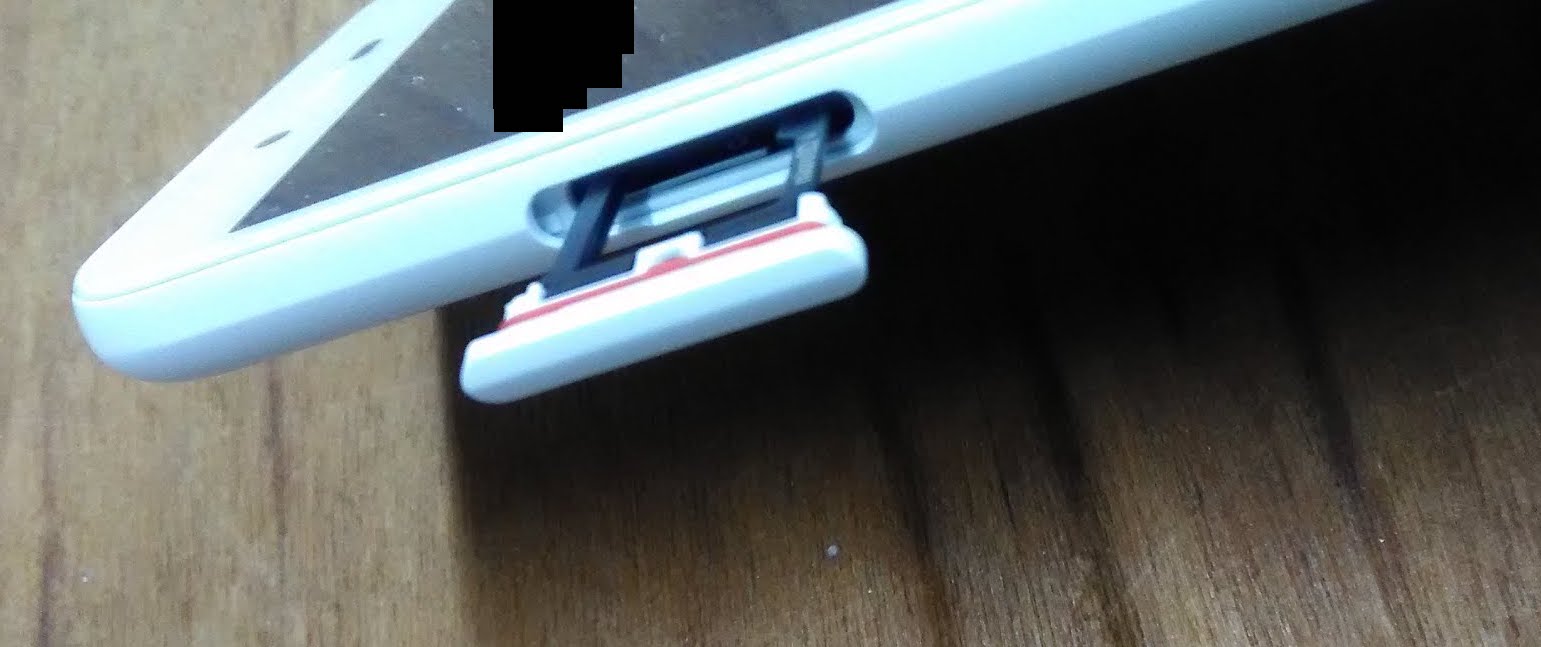
端末の裏側からSIMを挿入する機種
ASUSのZenFoneなどだと、スマホの裏側からSIMを挿入する場合があります。その場合は端末の背面カバーを外して、SIMを挿入しましょう。

SIMを挿したらAPN設定を忘れずに
APN設定とは「アクセスポイントネーム設定」のことで、簡単にいえば格安SIMで通信をするために必要な設定です。
Androidの場合
AndroidでAPN設定をする場合は、Wi-Fi環境がなくても設定可能です。
SIMを端末に挿した後に「設定」アプリから行います。
- 歯車のアイコンの「設定」アプリをタップ
- →「無線とネットワーク」( ない場合は「もっと見る」)と書かれた部分をタップ
- →「モバイルネットワーク」をタップ
- →「アクセスポイント名」をタップ
- →自分の使う格安スマホ名をタップ
- →右上にある小さな縦に3つ並んだ丸(メニュー)をタップ
- →「保存」をタップ
で完了です。詳細なやり方は以下の記事を参考にしてみてください。1分もかからず終わります。
iPhoneの場合
iPhoneの場合は、格安スマホ会社の公式サイトで「プロファイル」をインストールする必要があります。よって、Wi-Fi環境が必要になります(または乗り換え前のSIMで直前にインストールをしておく)。
「自分の申し込んだ格安スマホ名 + iPhone プロファイル」でGoogle検索すれば、自分の申し込んだ格安スマホ会社の公式サイトが一番上にでてきて、iPhoneの「プロファイル」をインストールできます。インストールが完了すればあとは普通にネットができます。
以上で、初期設定はおしまいです。これで格安スマホが使えるようになっていはずです。






















